Google skjöl: Hvernig á að búa til efnisyfirlit

Lærðu hvernig á að búa til efnisyfirlit í Google skjölum á auðveldan hátt.
Almennt er tiltölulega auðvelt að viðhalda lykilorðastjórnendum. Gakktu úr skugga um að alltaf þegar þú býrð til nýjan reikning eða breytir lykilorði, uppfærirðu einnig lykilorðastjórann. Þetta getur almennt jafnvel gerst sjálfkrafa ef þú notar vafraviðbótina sem lykilorðastjórinn þinn býður upp á.
Það er ekki svo auðvelt að viðhalda hvelfingunni þinni ef þú ert með tvo lykilorðastjóra, eða tvo reikninga með einum vettvang. Ef þú ert með tvíteknar færslur, þá verður þú að ganga úr skugga um að báðum verði breytt. Jafnvel þótt þú hafir aðeins færslu í einni, verður þú að muna hver hefur hvaða færslur - ekki beint þægilegt. Ef þú ert með tvo reikninga hjá sömu þjónustuveitunni gætirðu ekki einu sinni verið skráður inn á báða reikningana á sama tíma.
Þegar þú ert í þessari stöðu er auðveldara að sameina tvær lykilorðshvelfingar þínar í eina. Ef þú velur að loka Bitwarden reikningnum þínum, eða ef báðir reikningarnir þínir eru hjá Bitwarden, gætirðu viljað nota útflutningsaðgerðina. Að flytja út hvelfinguna þína gerir þér kleift að hlaða niður staðbundnu afriti af gögnum um lykilorðshólfið þitt. Þú getur síðan hlaðið því upp á lykilorðastjóra sem styðja þetta. Að flytja út og flytja síðan inn lykilorðshvelfingargögnin þín getur sparað mikinn tíma við að afrita gögnin handvirkt.
Til að geta flutt gögnin úr Bitwarden hvelfingunni þinni þarftu að skrá þig inn í Bitwarden vefhólfið sem er að finna hér . Þegar þú hefur skráð þig inn skaltu skipta yfir í „Tools“ flipann og velja „Export vault“ tólið í vinstri dálknum.
Áður en þú flytur út hvelfinguna þína er mikilvægt að vita hvaða skráarsnið nýi lykilorðastjórinn þinn samþykkir. Bitwarden gerir þér kleift að flytja út hvelfinguna þína sem CSV, JSON eða dulkóðaða JSON skrá. Ef það er studdur valkostur mælum við eindregið með því að þú notir valið „.json (dulkóðað)“ snið. Að nota dulkóðuðu útgáfuna þýðir að gögnin þín verða aldrei geymd í texta og verða aldrei viðkvæm fyrir tölvuþrjótum. Ef nýi vettvangurinn þinn styður ekki þennan innflutningsvalkost þarftu að velja úr einum af tveimur ódulkóðuðu valkostunum.
Ábending: Við mælum með að þú geymir ódulkóðuðu útgáfuna af hvelfingunni þinni vistað í tækinu þínu í eins stuttan tíma og mögulegt er. Þó að það sé ódulkóðað er það viðkvæmt fyrir tölvusnápur. Flyttu út hvelfuútflutninginn þinn eins fljótt og þú getur og eyddu svo útflutningnum á hvelfingunni úr tölvunni þinni.
Þegar þú hefur valið útflutningssnið skaltu slá inn aðallykilorðið þitt til að staðfesta að þú sért lögmætur eigandi reikningsins og smelltu síðan á „Flytja út hvelfingu“.
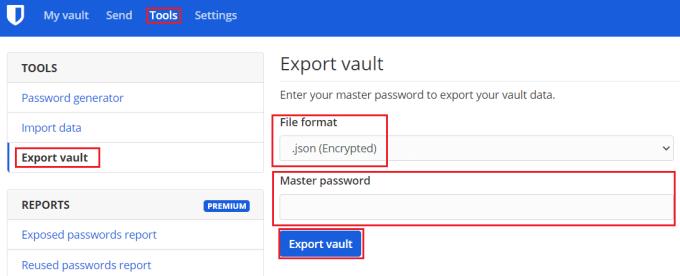
Í „Flytja út hvelfingu“ tólið, veldu valið skráarsnið, sláðu síðan inn lykilorðið þitt og smelltu á „Flytja út hvelfing“.
Að flytja út lykilorðshólfið þitt er ótrúlega þægileg leið til að geta sameinað tvær hirslur. Það er líka gagnlegt ef þú vilt skipta um lykilorðastjóra. Með því að fylgja skrefunum í þessari handbók geturðu flutt út Bitwarden lykilorðshólfið þitt.
Lærðu hvernig á að búa til efnisyfirlit í Google skjölum á auðveldan hátt.
AR Zone er innbyggt app sem er fáanlegt í nýjustu Samsung símunum. Lærðu meira um AR eiginleika, hvernig á að nota appið og hvernig á að fjarlægja það.
Við sýnum þér nákvæmar skref um hvernig á að breyta Facebook lykilorðinu þínu.
Chrome, sjálfgefið, sýnir þér ekki alla vefslóðina. Þér er kannski sama um þessi smáatriði, en ef þú þarft af einhverjum ástæðum að birta alla vefslóðina, nákvæmar leiðbeiningar um hvernig á að láta Google Chrome birta alla vefslóðina á veffangastikunni.
Reddit breytti hönnun sinni enn og aftur í janúar 2024. Endurhönnunin er hægt að sjá af notendum skjáborðsvafra og þrengir að aðalstraumnum á sama tíma og tenglar eru til staðar.
Að slá uppáhalds tilvitnunina þína úr bókinni þinni á Facebook er tímafrekt og fullt af villum. Lærðu hvernig á að nota Google Lens til að afrita texta úr bókum yfir í tækin þín.
Áminningar hafa alltaf verið aðal hápunktur Google Home. Þeir gera líf okkar örugglega auðveldara. Við skulum fara í stutta skoðunarferð um hvernig á að búa til áminningar á Google Home svo að þú missir aldrei af því að sinna mikilvægum erindum.
Stundum, þegar þú ert að vinna í Chrome, geturðu ekki fengið aðgang að ákveðnum vefsíðum og færð upp villuna „Laga DNS vistfang netþjóns fannst ekki í Chrome“. Hér er hvernig þú getur leyst málið.
Hvernig á að breyta lykilorðinu þínu á Netflix streymisvídeóþjónustunni með því að nota valinn vafra eða Android app.
Ef þú vilt losna við endurheimta síður skilaboðin á Microsoft Edge skaltu einfaldlega loka vafranum eða ýta á Escape takkann.






